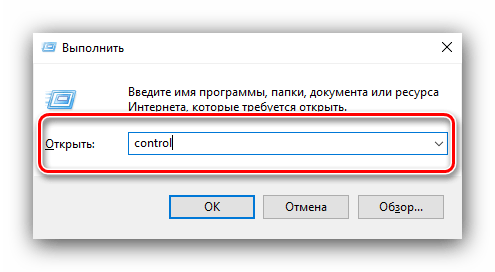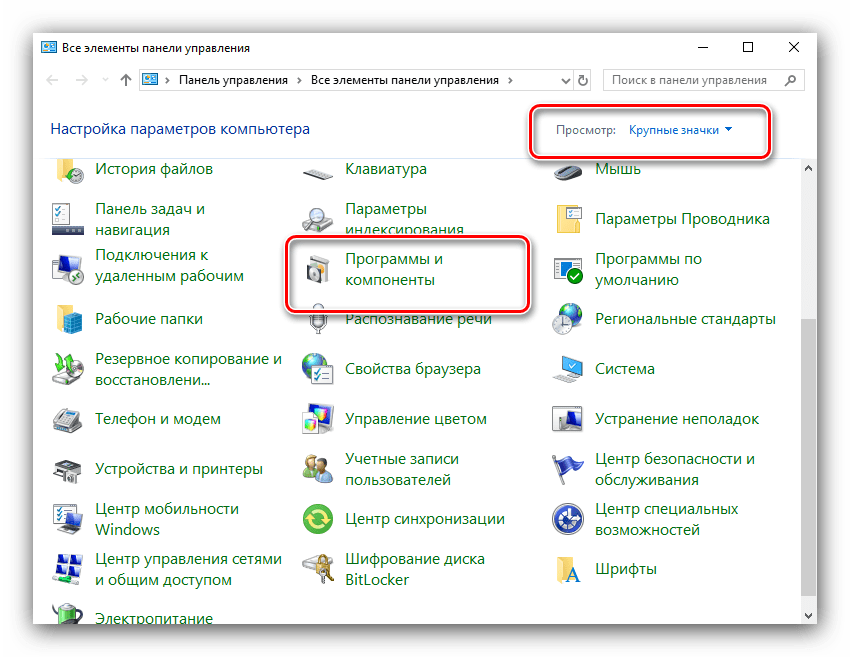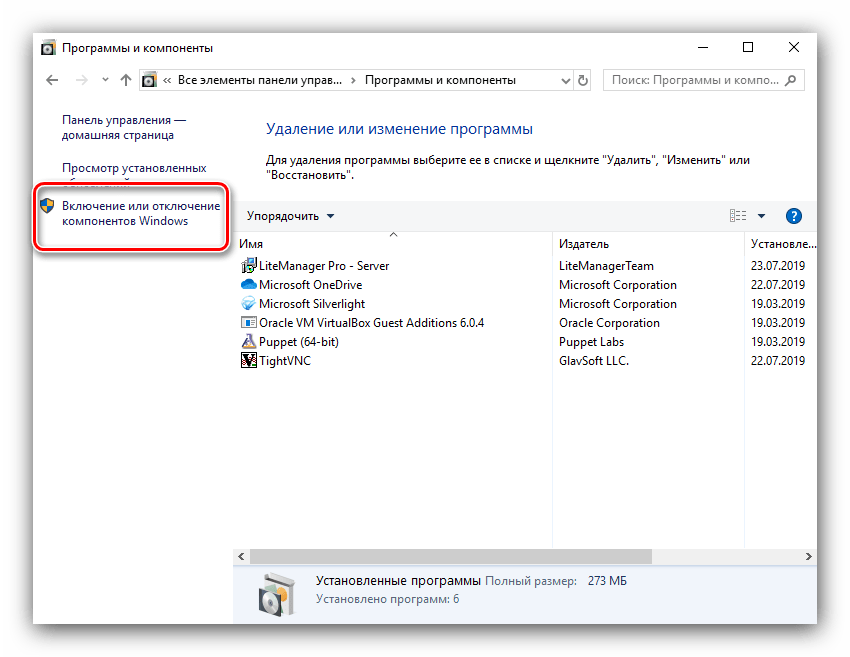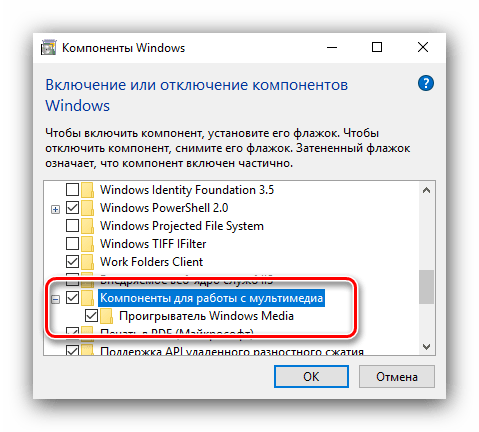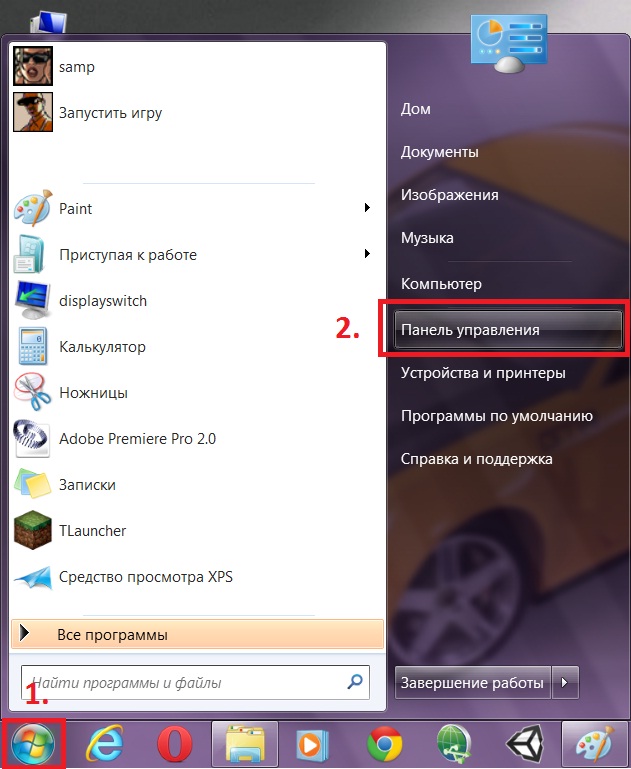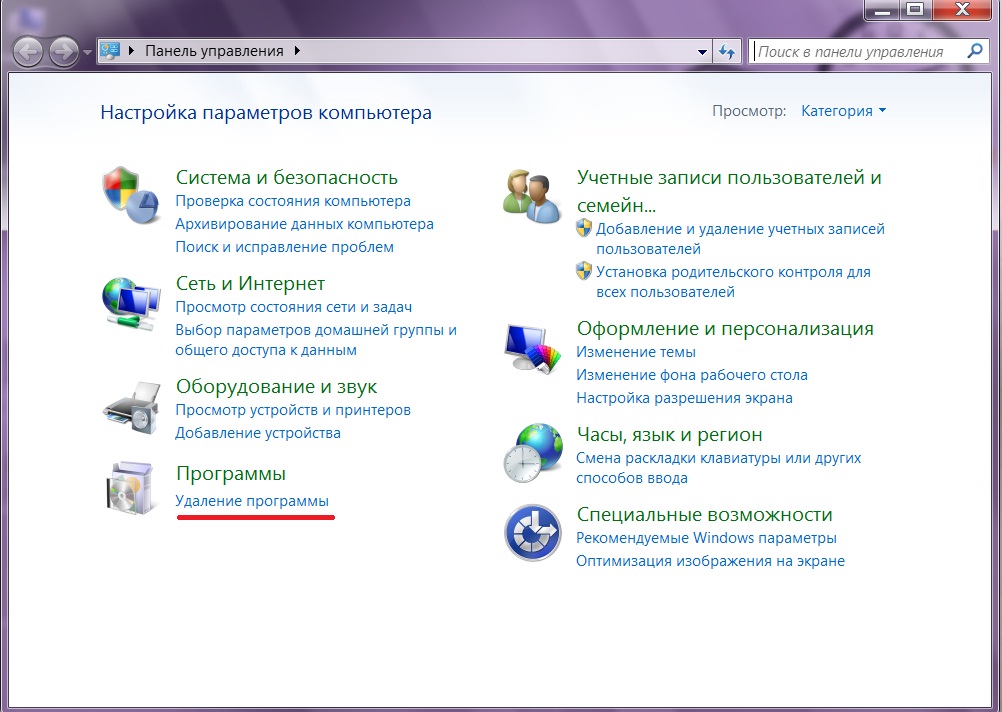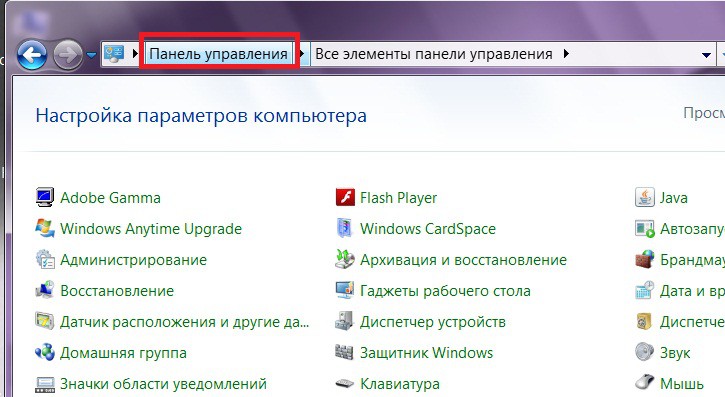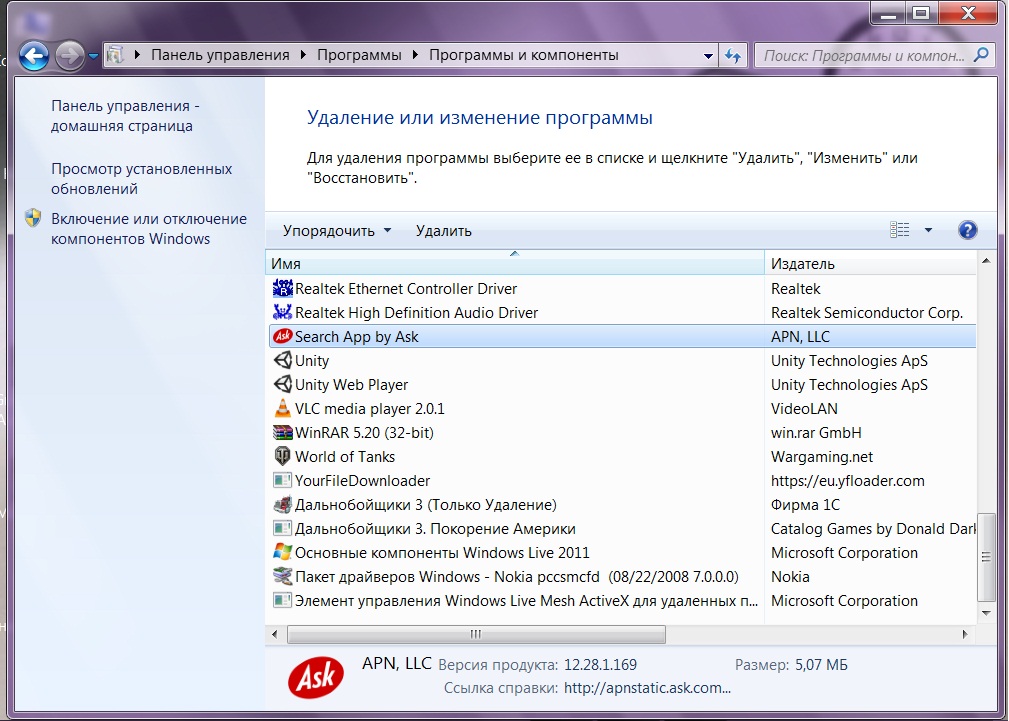Удаляем проигрыватель Windows Media
Доброго времени суток, уважаемые коллеги!
Случилась у одного из наших друзей неприятность — заглючил проигрыватель Windows Media. Разумеется, большинство из советовавших предложили избавится от него навовсе, установив. ну тут уже кому что нравися, благо их в сети немало. Сразу скажу — я с ними абсолютно согласен! Ну не получается он у мелко-мягких. Уже и 12-я версия (на Windows 7 и 8.1, какой на 10-й — не знаю), а воз и ныне там.
Далее цитирую автора вопроса: «Есть у меня другой проигрыватель, хорошо работает, но какой — то дискомфорт по причине неработания Windows media. Или как — то его отключить, чтобы не маячил?».
Именно так — исключить паршивца из системы. А то работать нормально не хочет, а место на диске, да и ОЗУ, занимает. Как это сделать, я и хочу сегодня рассказать.
Итак, открываем «Панель управления» и ищем в праывом верхнем углу «Категория»:
Кликаем на направленный вниз треугольничек и в выпавшем списке выбтраем «Мелкие значки»:
Среди обилия различных настроек находим «Программы и компоненты»:
Кликаем и в обновившемся окне в левой колонке находм пункт «Включение или отклчение компонентов Windows»:
Кликаем. Появится окошко «Компоненты Windows». Ждем, пока программа построит список.
Сколько ждем? Это зависит от мощности вашего компьютера. В любом случае недолго. Когда список будет построен, ищем пункт «Компоненты для работы с мультимедиа»:
Кликаем на плюсик рядом с этим пунктом. В раскрывшемся списке выбираем «Проигрыватель Windows Media» и убираем галочку. Заодно можно убрать и с «Windows Media Center», все равно работать он без проигрывателя не будет.
На появившееся предупреждение отвечаем не колеблясь — «Да»:
Убеждаемся, что процесс пошел:
Здесь снова придется немножко подождать, пока программа внесет соответствующие изменения. Наконец процесс закончен и появилось последнее окошко:
Ну а что делать дальше — перезагружать сейчас, что бы изменения вступили в силу,или же закончить свои важные дела и перезагрузить потом — это уж вы вольны решать сами.
А пока я с вами прощаюсь, всем удачи!
Понравилась статья? Подпишитесь на канал, чтобы быть в курсе самых интересных материалов
Как удалить Windows Media Player
Не секрет, что Windows Media Player давно не является самым мощным и эффективным средством для воспроизведения медиафайлов. Многие пользователи применяют в качестве плееров более современные и функциональные приложения, не вспоминая о стандартных средствах Windows. Нет ничего удивительного в том, что возникает вопрос удаления Windows Media Player, но проблема заключается в том, что его нельзя удалить таким же точно способом, как любую установленную программу. Стандартный медиапроигрыватель является частью операционной системы и не может быть удален, его можно только отключить с помощью панели управления. Рассмотрим подробнее этот процесс.
Как удалить Windows Media Player
- Вызовите «Панель управления», например, через инструмент «Выполнить» (комбинация Win+R), в котором нужно ввести слово control
Используйте режим отображения «Крупные значки», затем найдите пункт «Программы и компоненты» и зайдите в него.
Внимание! Данная функция доступна только пользователю с правами администратора!
Подробнее: Как получить права администратора в Windows 7 и Windows 10
Находим «Компоненты для работы с мультимедиа», раскрываем список, нажав на «+», и убираем галки с «Windows Media Center» и «Проигрыватель Windows Media».
Вот и все, стандартный медиаплеер отключен и больше не будет попадаться вам на глаза. Можно спокойно использовать любые понравившиеся программы для просмотра видео.
Как удалить проигрыватель Windows Media Player
Компьютерных программ становится все больше и больше. Одна позволяет сделать одно, другая — второе. Но появляются разработчики, которые стремятся усовершенствовать существующие программы, что-то добавить, что-то подкорректировать, сделать ярче, заметнее, интереснее. Пользователи сначала используют одну программу, потом другую, затем третью и т.д.. Но через некоторое время замечают, что у них установлено по 6, а то и больше различных приложений, одинаковых по своему функциональному назначению. Что-то можно удалить через диспетчер устройств, но кое-что просто так не удалишь. Да, ярлык убрать можно, но место на жестком диске не освободится, и программа так и останется на компьютере.
Вернемся к нашему вопросу: как удалить проигрыватель Windows Media Player, если при удалении программ он нигде не отображается? Самый простой и безопасный способ — это выключить его.
Зайдем в меню «Пуск» > «Панель управления» > «Удаление программы». Если этого нет пункта — смотри далее.
Если отобразилось окно ниже, тогда нажмите сверху «Панель управления», и затем «Удаление программы».
Должно появится следующее окно:
Слева найдите пункт «Включение или отключение компонентов Windows». В появившемся окне отключите «Проигрыватель Windows Media» (также он может находиться в каталоге «Компоненты для работы с мультимедиа»). Нажмите «Далее».
После завершения отключения плеера, возможно, потребуется перезагрузка компьютера. После этого все ярлыки исчезнут и софта больше не будет.